¿Qué es .osiris?
.osiris es la extensión de archivo a archivos cifrados por Osiris ransomware. Es una nueva versión del ransomware Locky notorio, y es una mala noticia para las víctimas. Uncrackable Locky restos de malware investigadores, que significa que hay pocas posibilidades de que obtendrá los archivos de nuevo. Qué ransomware hace es, toma como rehenes de sus archivos y luego exige que usted paga una cierta cantidad de dinero para restaurarlas. Es un negocio rentable porque los desarrolladores de ransomware pedir grandes sumas de dinero. 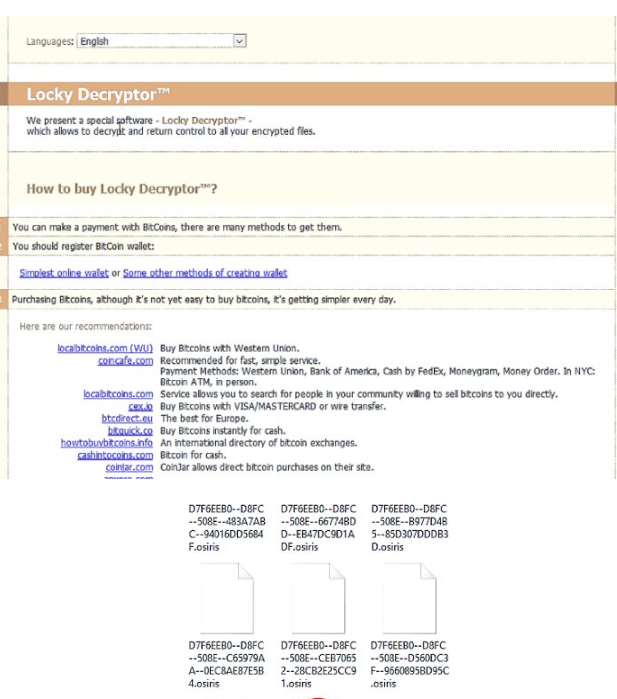
Cabe señalar que es increíblemente fácil de infectar ordenadores con ransomware, todos los usuarios necesitan hacer es abrir un archivo adjunto de correo electrónico infectados y el virus de descargas en el ordenador. En cualquier caso .osiris ransomware exigirá que usted paga una cierta cantidad de dinero. Que no aconsejamos hacer. Pago no garantiza el descifrado del archivo. Lo que debes hacer es ignorar las demandas y obtener sus archivos de copia de seguridad. Antes de hacerlo, debe quitar .osiris del ordenador.
¿Cómo actúa el .osiris?
Archivos adjuntos de correo electrónico de spam siguen siendo la forma más popular de difusión ransomware. A pesar de que se ha hecho por un tiempo ahora, los usuarios son no conscientes de los peligros potenciales que acechan detrás de correos electrónicos. Si fueras a abrir un archivo adjunto de correo electrónico y estaba infectado con .osiris, descargar el virus en el ordenador. Por esta razón es importante que usted no se apresure para abrir cada correo que usted consigue. Aunque parece que el mensaje vino de una compañía legítima o el gobierno, comprobar el contenido y el remitente. Estar en la búsqueda de las facturas ya se utiliza generalmente para los usuarios de la presión en la abertura de los archivos. Infectarse por ransomware puede tener consecuencias muy graves así que cuidado.
Una vez .osiris en su computadora, se utilizan algoritmos de cifrado RSA-2048 y AES-128 y hacer sus archivos ilegibles. Los archivos se renombrarán en [símbolos al azar 8]–[4 símbolos aleatorios]–[4 símbolos aleatorios]–[8 símbolos aleatorios]–[símbolos al azar 12] .osiris. Una nota de rescate, idéntica a los utilizados por todas las versiones de Locky, le informa de que sus archivos han sido codificados. Se dará acoplamientos a Wikipedia artículos sobre algoritmos de cifrado y ser informado que descifrado sólo es posible con su herramienta de descifrado. Que es, por desgracia, cierto. Se le pedirá para descargar el navegador Tor y acceder a un sitio web donde se puede comprar la herramienta de descifrado. Le sugerimos que piense con cuidado acerca de pagar. No sólo apoyará a los ciberdelincuentes, pero también corre el riesgo de pagar por nada. Incluso si usted paga, descifrado de archivos no está garantizada. Sugerimos que eliminar .osiris.
.osiris retiro
Le sugerimos que utilice software anti-malware para eliminar .osiris. .osiris manual es posible, es bastante compleja y podría terminar dañando tu equipo. Permita que una herramienta de retiro profesional eliminar .osiris para usted.
Offers
Descarga desinstaladorto scan for .osirisUse our recommended removal tool to scan for .osiris. Trial version of provides detection of computer threats like .osiris and assists in its removal for FREE. You can delete detected registry entries, files and processes yourself or purchase a full version.
More information about SpyWarrior and Uninstall Instructions. Please review SpyWarrior EULA and Privacy Policy. SpyWarrior scanner is free. If it detects a malware, purchase its full version to remove it.

Detalles de revisión de WiperSoft WiperSoft es una herramienta de seguridad que proporciona seguridad en tiempo real contra amenazas potenciales. Hoy en día, muchos usuarios tienden a software libr ...
Descargar|más


¿Es MacKeeper un virus?MacKeeper no es un virus, ni es una estafa. Si bien hay diversas opiniones sobre el programa en Internet, mucha de la gente que odio tan notorio el programa nunca lo han utiliz ...
Descargar|más


Mientras que los creadores de MalwareBytes anti-malware no han estado en este negocio durante mucho tiempo, compensa con su enfoque entusiasta. Estadística de dichos sitios web como CNET indica que e ...
Descargar|más
Quick Menu
paso 1. Eliminar .osiris usando el modo seguro con funciones de red.
Eliminar .osiris de Windows 7/Windows Vista/Windows XP
- Haga clic en Inicio y seleccione Apagar.
- Seleccione reiniciar y haga clic en Aceptar.


- Iniciar tapping F8 cuando tu PC empieza a cargar.
- Bajo Opciones de arranque avanzadas, seleccione modo seguro con funciones de red.

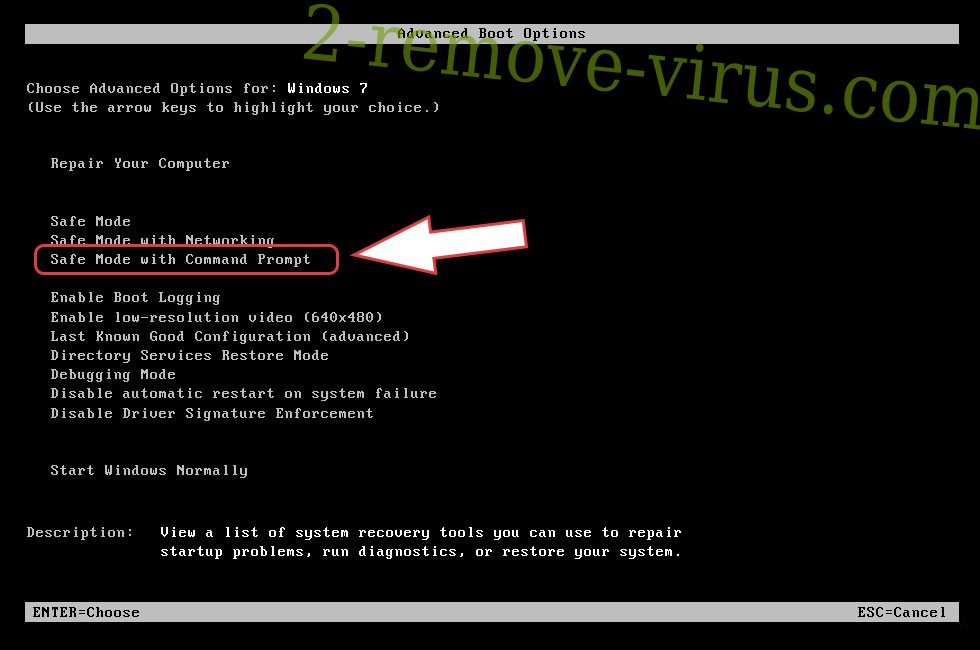
- Abre tu navegador y descargar la utilidad de anti-malware.
- La utilidad para eliminar .osiris
Eliminar .osiris desde Windows 8/10
- En la pantalla de inicio de sesión de Windows, pulse el botón de encendido.
- Pulse y mantenga pulsado Shift y seleccione Reiniciar.


- Vete a Troubleshoot → Advanced options → Start Settings.
- Elegir activar el modo seguro o modo seguro con funciones de red en configuración de inicio.

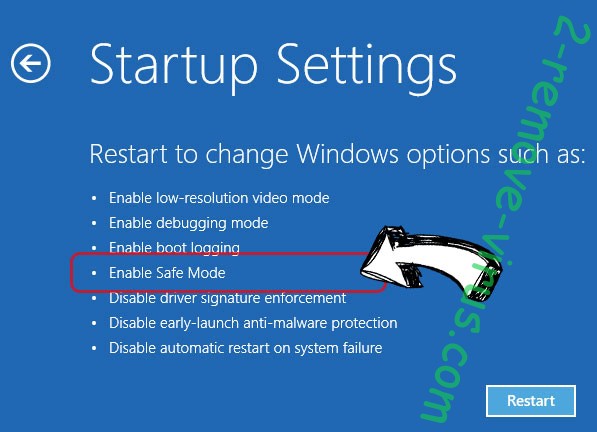
- Haga clic en reiniciar.
- Abra su navegador web y descargar el eliminador de malware.
- Utilice el software para eliminar .osiris
paso 2. Restaurar sus archivos con Restaurar sistema
Eliminar .osiris de Windows 7/Windows Vista/Windows XP
- Haga clic en Inicio y seleccione Apagar.
- Seleccione reiniciar y OK


- Cuando tu PC empieza a cargar, presione repetidamente F8 para abrir opciones de arranque avanzadas
- Elija el símbolo del sistema de la lista.

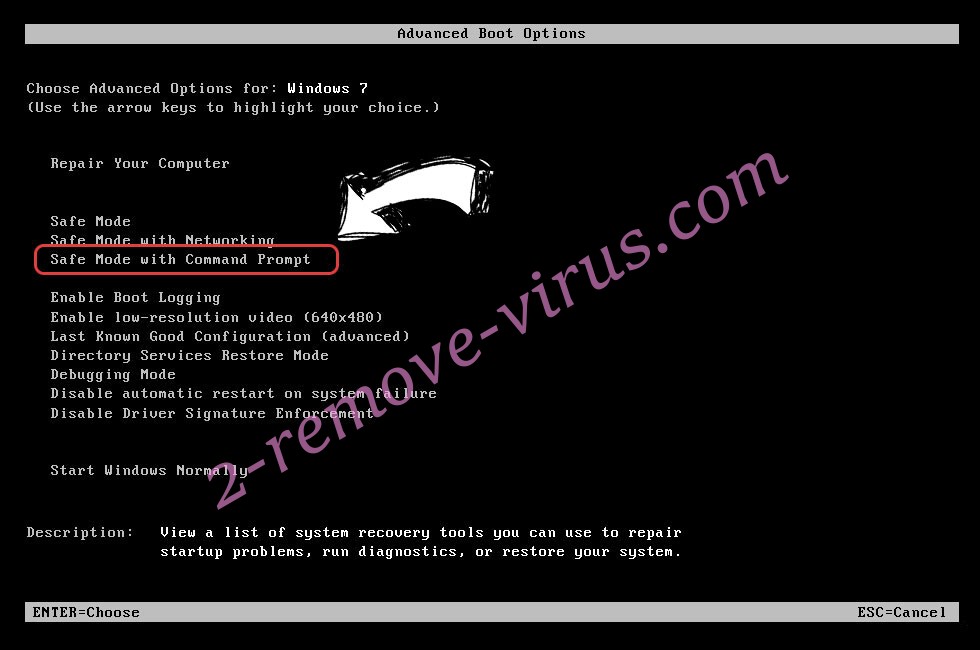
- Escriba cd restore y pulse Enter.


- Escriba rstrui.exe y presiona Enter.


- Haga clic en siguiente en la nueva ventana y seleccione el punto de restauración antes de la infección.


- Hacer clic en siguiente y haga clic en sí para iniciar la restauración del sistema.


Eliminar .osiris de Windows 8/Windows 10
- Haga clic en el botón de encendido en la pantalla de inicio de sesión de Windows.
- Mantenga presionada la tecla Mayús y haga clic en reiniciar.


- Elija la solución de problemas y vaya a opciones avanzadas.
- Seleccione el símbolo del sistema y haga clic en reiniciar.

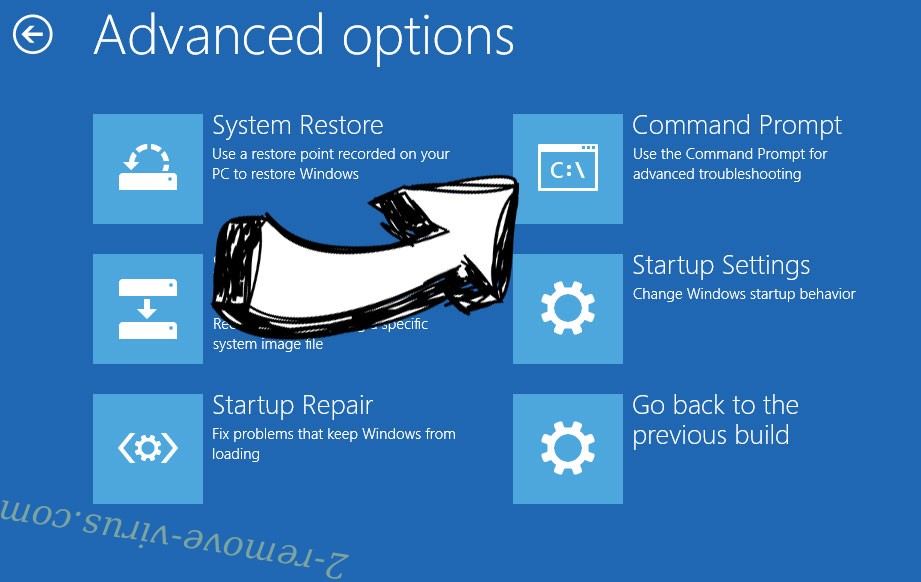
- En el símbolo del sistema, entrada cd restore y pulse Enter.


- Escriba rstrui.exe y pulse Enter otra vez.


- Haga clic en siguiente en la ventana Restaurar sistema.

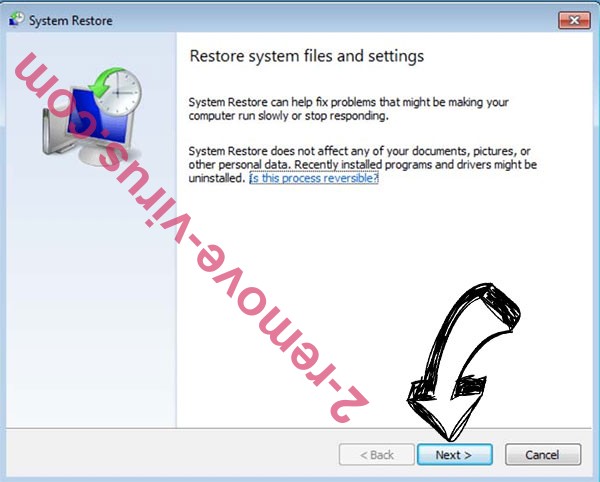
- Elegir el punto de restauración antes de la infección.


- Haga clic en siguiente y haga clic en sí para restaurar el sistema.


